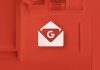گاهی اوقات پیش می آید که هنگام تایپ متن در نرم افزار ورد و ایجاد سند، به صورت ناخواسته صفحات خالی در بین صفحات مختلف یا در انتهای سند ایجاد می شود که کاربر این صفحات را نیاز ندارد و می خواهد آن ها را حذف نماید.
در ادامه ی این مطلب به دلیل ایجاد و نحوه حذف صفحات خالی در ورد می پردازیم.
اگرچه این مطلب در ورد ۲۰۱۶ آموزش داده شده است اما برای نسخه های قدیمی تر ورد نیز قابل استفاده می باشد…
آموزش نحوه حذف صفحات خالی در ورد (Word):
برای حذف صفحات خالی در ورد (Word) ابتدا باید دلیل به وجود آمدن آن ها را دانست.
دلیل به وجود آمدن صفحات خالی در یک سند ورد معمولا فشردن Enterهای اضافی در هنگام تایپ متن است که باعث ایجاد خط اضافی می شود و در نهایت این خطوط خالی و اضافی، صفحات خالی را در سند شما ایجاد می کنند.
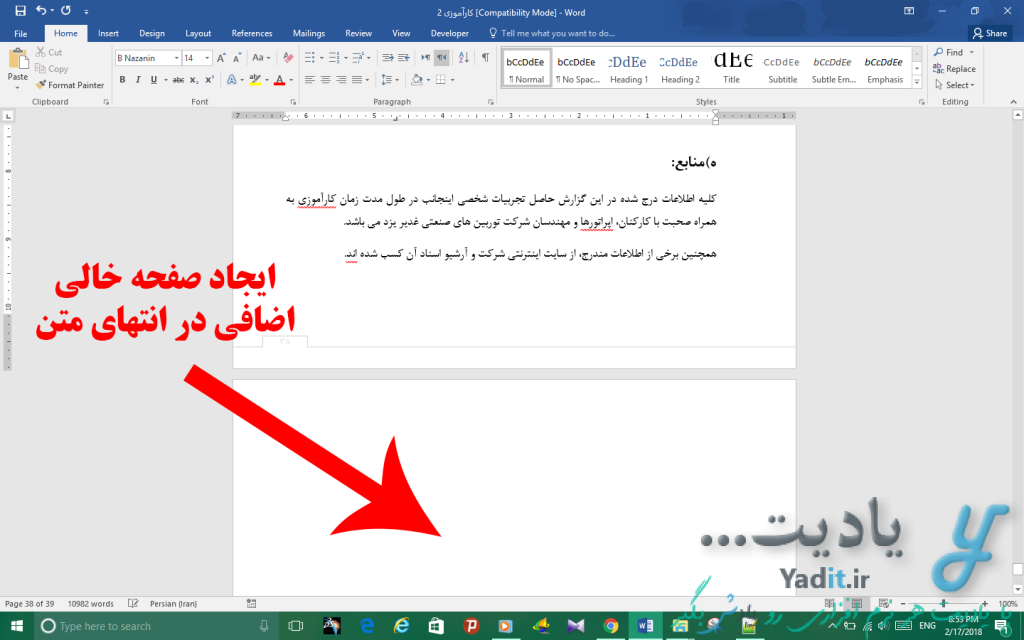
برای مشاهده این خطوط اضافی در سند خود کافیست کلیدهای ترکیبی Ctrl+A کیبورد خود را فشار دهید تا تمامی متن در حالت انتخاب قرار بگیرد و خطوط خالی به شکل زیر به نمایش در آیند:
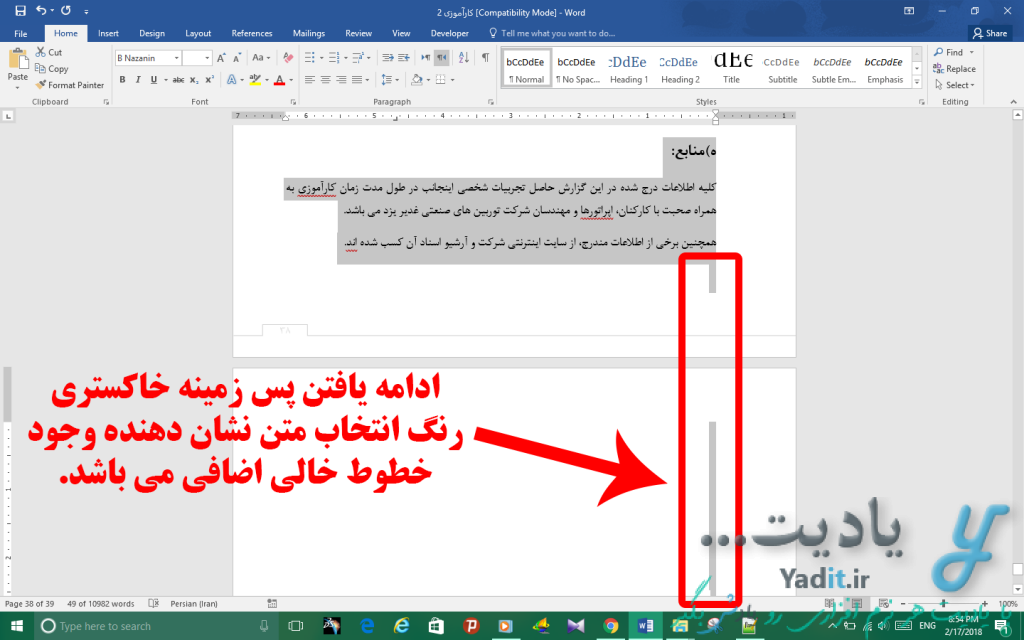
برای حذف صفحه خالی کافیست این خطوط اضافی را پاک کنید تا صفحه سفید اضافی نیز پاک شود.
برای این کار نشانگر چشمک زن تایپ را در انتهای متن قرار دهید و سپس کلید Delete کیبورد خود را فشار دهید و رها کنید تا خطوط اضافی یکی یکی پاک شوند.
به عنوان راه حل دوم می توانید نشانگر تایپ را در آخرین خط خالی قرار دهید و کلید Backspace کیبورد را به تعداد خطوط خالی فشار دهید و رها کنید تا یکی یکی پاک شوند و به خط شامل متن برسند.
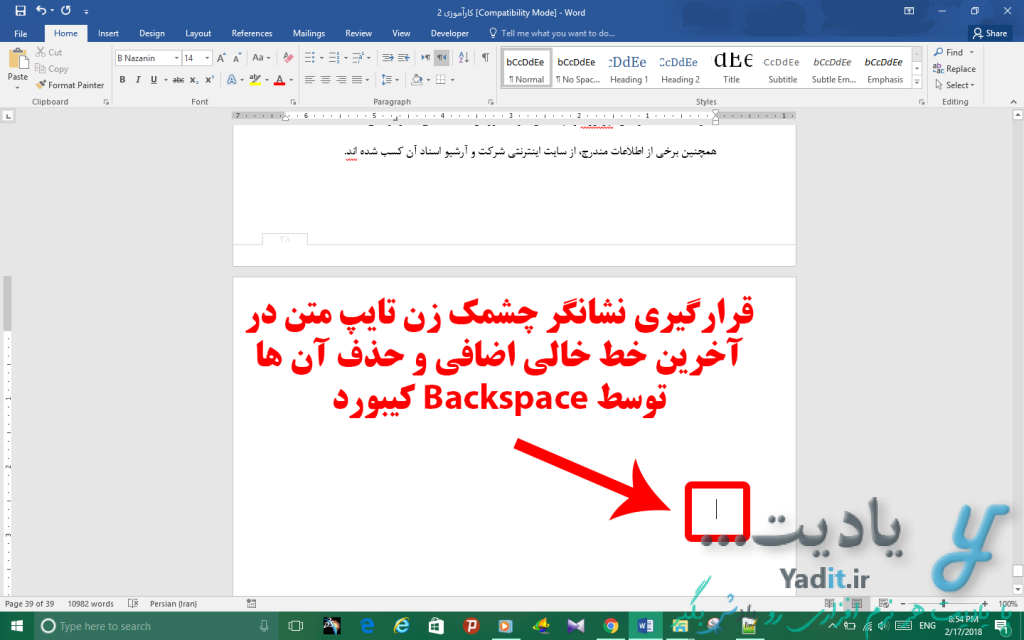
همان طور که در تصویر زیر مشاهده می کنید، صفحه خالی سند ورد ما حذف شده است.
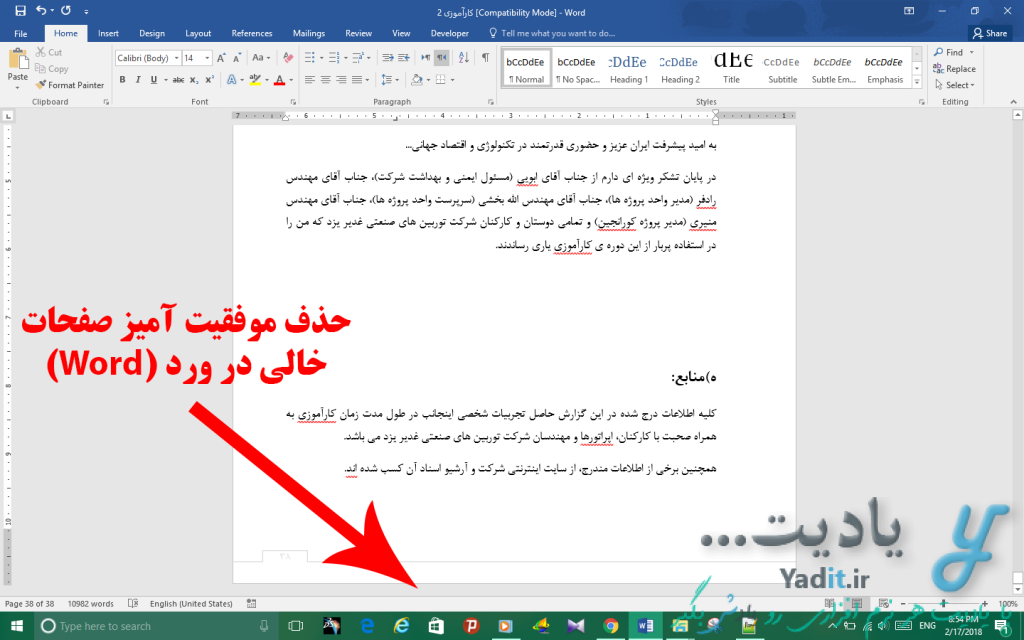
اگر صفحه ی خالی به جای قرارگیری در انتهای متن، در بین صفحات آن قرار داشت نیز می توانید از همین روش برای حذف آن استفاده نمایید.
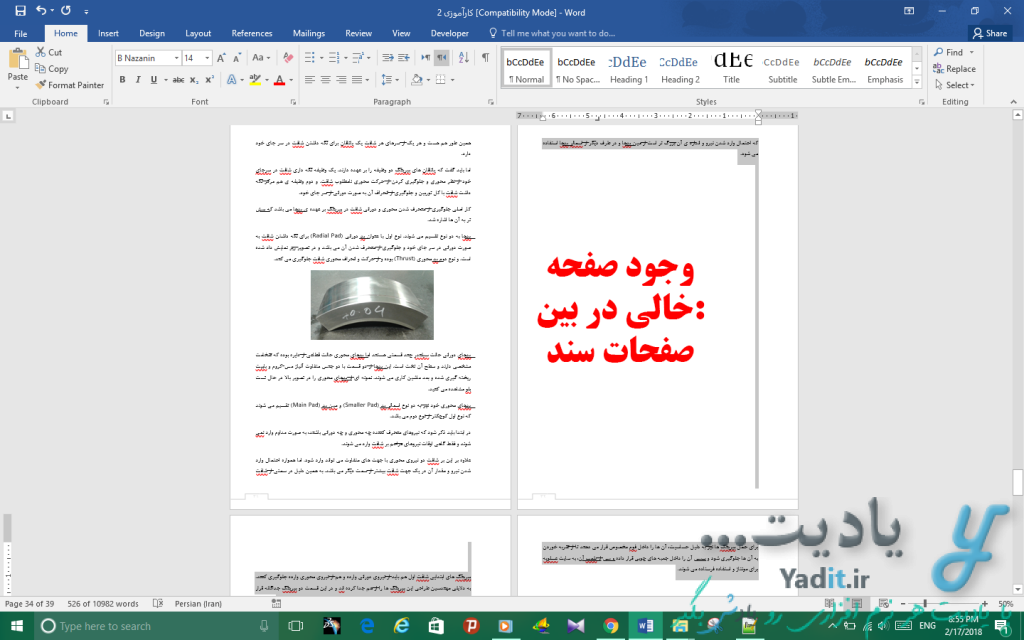
همان طور که در تصویر زیر مشاهده می کنید صفحه ی خالی وسط سند ما که در بالا نمایش داده شده است، با استفاده از روش بیان شده، حذف شده است.
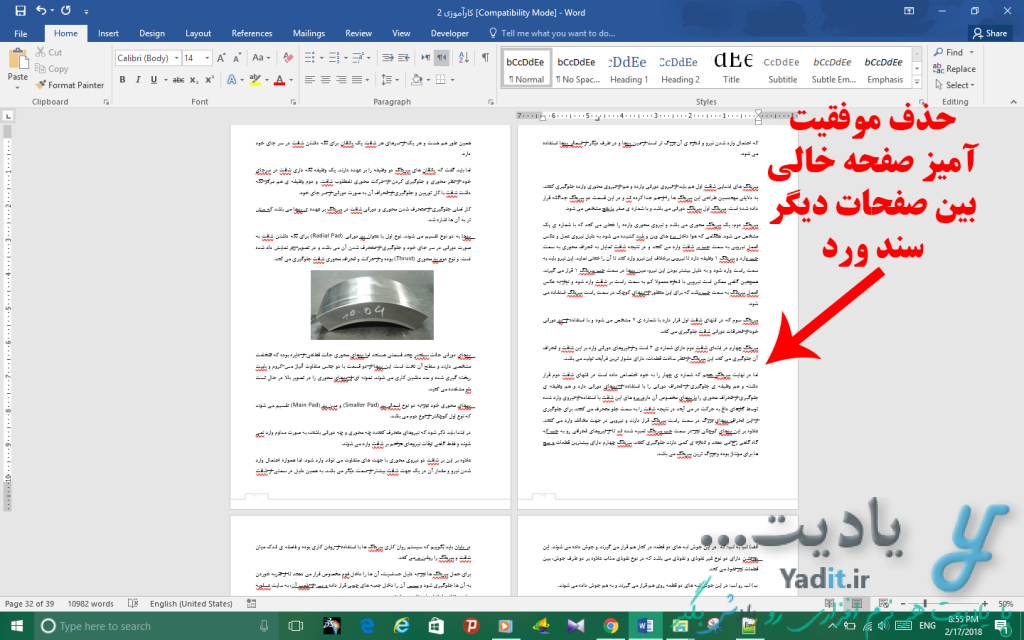
البته شما می توانید با کم کردن حاشیه ی خالی صفحات سند خود یا کاهش فاصله ی بین خطوط متن نیز، بدون پاک کردن خطوط خالی اضافی، صفحات خالی سند خود را حذف نمایید.